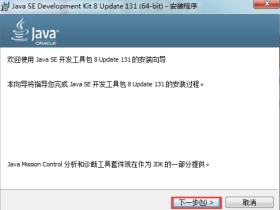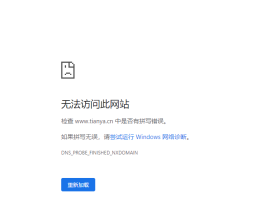- A+
官网网址:https://www.rabbitmq.com/download.html
进入官网后往下滑,找到如下页面点击Windows installer下载


二、安装Erlang
1.由于RabbitMQ服务端代码是使用并发式语言Erlang编写的,安装Rabbit MQ的前提是安装Erlang。
但是Erlang选择的版本一定要和RabbitMQ版本匹配,否则会出现未知错误。
2.如何查看Erlang版本与RabbitMQ版本匹配关系,上面RabbitMQ下载的是3.9.11版本。

由图可知道,若下载的RabbitMQ版本是3.9.11,则Erlang的版本要求最低是23.2,最高是24.x,x代表只要是24.开头的版本都可以。
3.Erlang下载地址:http://www.erlang.org/downloads

进入点击对应版本号即可下载!
4.安装Erlang
进入安装点击next,随后设置自己安装路径即可安装成功!
5.设置Erlang的环境变量(跟配置java环境变量类似)

6.测试Erlang是否安装成功,打开管理员cmd,输入erl,若出现下面信息则安装成功。

三、安装RabbitMQ
1.双击一开始下载好的内容进行安装,直接点击next,然后设置自己想要安装的路径即可,建议安装在D盘!
2.通过cmd进入安装RabbitMQ的sbin中,在后面输入rabbitmq-plugins enable rabbitmq_management命令进行安装。
3.安装好后,运行RabbitMQ即可,进入安装目录的sbin中,双击rabbitmq-server.bat
4.最后访问 http://localhost:15672 即可看到RabbitMQ的管理开始页面了,账号密码默认是guest。

- 我的微信
- 这是我的微信扫一扫
-

- 我的微信公众号
- 我的微信公众号扫一扫
-